X(Twitter)投稿に最適な画像サイズとは? PC版・スマホ版では比率が違うので要チェック!
2025/05/30
X(Twitter)に画像や動画を投稿する際、最適なサイズや比率を知らずにアップすると、意図しないトリミングや画質の劣化が発生しがちです。
本記事では、投稿形式別に推奨される画像・動画サイズや表示形式、注意点をわかりやすくまとめました。
目次
本記事は企業のSNSマーケティングを包括的に支援をしているガイアックスが解説しています。運用実績10年以上、大手企業を中心に累計1,000社以上の運用実績があります。
SNS運用、SNSキャンペーンに興味のあるご担当者様は、ガイアックスにご相談ください。
【早見表】X(Twitter)の画像・動画投稿サイズと推奨設定

X(Twitter)に画像や動画を投稿する際、表示崩れやトリミングを防ぐには、あらかじめ最適なサイズと比率を把握しておくことが重要です。
ここでは、画像や動画の種類別に推奨されるサイズや比率、容量制限などを一覧でまとめています。投稿前のチェックリストとしてご活用ください。
単一画像・複数画像(2枚・3枚・4枚)投稿時の推奨サイズ一覧
| 投稿形式 | 推奨サイズ(px) | アスペクト比 | 表示形式の特徴 |
|---|---|---|---|
| 単一画像(横長) | 1,200×675 | 16:9 | タイムラインにフル表示されやすい |
| 単一画像(縦長) | 1,200×1,500 | 4:5 | モバイル端末で視認性が高いが、トリミング注意 |
| 画像2枚投稿 | 各 1,200×675 | 16:9 | 並列表示、左右均等に表示される |
| 画像3枚投稿 | 左1枚:1,200×675 右上・右下:各600×600 |
左:16:9/右:1:1 | 左が大きく、右2枚が縦に並ぶ表示形式 |
| 画像4枚投稿 | 各600×600 | 1:1 | 2×2のグリッド表示 |
複数画像を投稿する際は、組み合わせによって表示レイアウトが自動で決まるため、あらかじめ比率を揃えておくことで意図通りの見せ方がしやすくなります。
動画投稿(スマホ・PC)の推奨比率と容量
| 項目 | 内容 |
|---|---|
| 推奨サイズ(横型) | 1,280×720(16:9) |
| 推奨サイズ(縦型) | 720×1,280(9:16) |
| 最小サイズ | 320×180 |
| 最大サイズ | 1,920×1,200 |
| 最大容量 | 512MB |
| 最大再生時間 | 2分20秒(140秒) |
| 対応形式 | MP4(推奨)/MOV |
| コーデック | H.264/AAC |
スマートフォンで撮影した縦型動画にも対応しており、動画広告やストーリー風コンテンツにも活用できます。
ただし、長尺動画を投稿するには広告アカウントや認証アカウントでの上限引き上げが必要です。
アイコン・OGP・ヘッダー・広告サイズなどの特殊サイズ一覧
| 種別 | 推奨サイズ | 補足情報 |
|---|---|---|
| プロフィールアイコン | 400×400 | 正方形・円形に表示されるため、重要要素は中央に配置 |
| ヘッダー画像 | 1,500×500 | PCとモバイルでトリミング範囲が異なるため注意 |
| OGP画像 | 1,200×630 | Webページのリンクをシェアした際に表示される画像 |
| カード画像(サムネイル) | 800×418(サマリーカード) 800×800(大サイズカード) |
サイト埋め込み設定によって変動あり |
| 広告バナー(画像広告) | 800×800(正方形) 1,200×628(横長) |
入稿フォーマットにより仕様が異なる |
| ストーリー広告/縦型動画広告 | 1,080×1,920 | 9:16の全画面表示対応 |
こうした特殊サイズは、ブランディング要素やクリック率に直結するため、適切な仕様に合わせてデザインを調整することが求められます。
特にOGP画像や広告クリエイティブは、表示比率のずれによる情報欠損を避けることが重要です。
X(Twitter)の単一画像投稿サイズとアスペクト比

X(Twitter)において、単一画像を投稿する際は、アスペクト比や画像サイズによって表示形式が大きく異なります。
タイムラインでの見え方はユーザーの印象を左右するため、表示崩れや自動トリミングによる情報欠損を防ぐための適切な設定が求められます。
推奨される画像サイズと比率
単一画像投稿に最も適しているのは、16:9の横長サイズ(例:1,200×675px)です。
この比率は、Xのタイムライン上でフルサイズ表示されやすく、トリミングされる可能性が低いため、バナーや訴求画像に向いています。
縦長画像(例:1,200×1,500px)は、スマートフォンでの視認性が高く、視線誘導効果も期待できます。
ただし、縦に長すぎる場合は一部が省略されることがあるため、重要な要素は中央寄りに配置することが推奨されます。
アスペクト比ごとの表示傾向
| アスペクト比 | 代表サイズ(px) | 表示傾向 |
|---|---|---|
| 16:9 | 1,200×675 | タイムラインに最適。全体表示されやすい |
| 4:5 | 1,200×1,500 | スマホ閲覧に向くが、PC表示ではトリミングに注意 |
| 1:1 | 1,200×1,200 | 安定した表示形式。プロフィール画像や製品紹介などに適する |
| 2:1 | 1,200×600 | 横長過ぎると上下が省略される可能性あり |
アスペクト比を意識して画像を制作・調整することで、トリミングされず意図したレイアウトでの表示が可能になります。
画像制作の段階から、投稿後の表示結果をシミュレーションする習慣をつけると、見落としが減ります。
表示崩れを防ぐポイント
表示崩れを防ぐにはいくつかのポイントがあります。
- 画像内のテキストやロゴなど、重要な情報は中央寄せにする
- 余白を持たせて配置し、トリミングされても支障がない構成にする
- 投稿前にプレビュー確認を行い、表示の崩れがないかをチェックする
- サードパーティのツールを使って、投稿表示のシミュレーションを行うことも有効
こうした基本的なポイントを押さえることで、X上での視認性が向上し、エンゲージメントの最大化につながります。
投稿設計時には、ユーザーがどのデバイスで見るかを想定しながら、最適なサイズを選ぶことが重要です。
複数画像・動画投稿時のX(Twitter)推奨サイズ

X(Twitter)では、複数の画像や動画を同時に投稿する際に、表示形式が自動で決定されます。
2枚・3枚・4枚での投稿は、画像の比率や配置によって見え方が大きく変わるため、投稿前に最適なサイズでの設計が欠かせません。以下に、各パターンで推奨される画像サイズと表示上の注意点をまとめます。
画像2枚投稿の推奨サイズ
2枚の画像は左右に並べて表示され、正方形に近いレイアウトになります。推奨サイズは以下の通りです。
推奨サイズ:各画像 1,200×675px(16:9)
アスペクト比:同一比率を保つことで表示が均等になりやすい
注意点:一方の画像だけ縦長・横長にすると不均衡なトリミングが発生する可能性がある
画像3枚投稿の推奨サイズ
3枚投稿時は1枚目が大きく、2・3枚目が縦に並ぶレイアウトになります。視認性を意識した設計が求められます。
推奨サイズ:1枚目 1,200×675px(16:9)/2・3枚目 各600×600px(1:1)
アスペクト比:1枚目は横長、残り2枚は正方形に近づけるのが望ましい
注意点:1枚目の情報量が多いため、メインビジュアルとして設計すると効果的
画像4枚投稿の推奨サイズ
4枚投稿は2×2のグリッド表示となり、すべての画像が均等に表示されます。
推奨サイズ:各画像 600×600px(1:1)
アスペクト比:正方形で統一することでバランス良く表示される
注意点:異なる比率の画像を使用するとトリミングが発生しやすくなるため、統一が前提
動画投稿を含む場合の対応
動画と画像を組み合わせて投稿する場合も、レイアウトは複数画像投稿と同じルールが適用されます。動画サムネイルのアスペクト比が画像と異なると、トリミングされるリスクがあるため注意が必要です。
動画+画像:表示順序や比率の違いによってトリミングが発生しやすい構成
対策:動画のサムネイル画像を意図的に調整し、画像との統一感を持たせる
複数画像や動画の投稿では、視覚的なバランスと一貫性が重要になります。
あらかじめ比率を揃え、レイアウトに応じた設計を行うことで、情報の伝達力を高めることができます。
投稿設計時には、組み合わせごとの見え方をシミュレーションしながら最適化を図りましょう。
X(Twitter)の動画投稿に最適なサイズ・比率・容量【スマホ・PC対応】

X(Twitter)では、動画のサイズや比率によって表示形式が異なります。
投稿時の環境(スマートフォン/PC)や視聴端末を意識した設定を行うことで、トリミングや画質劣化を防ぎ、より効果的にメッセージを届けることができます。以下に最適な仕様を整理します。
推奨される動画サイズとアスペクト比
動画投稿時には、主に16:9の横型と9:16の縦型の2種類が基本とされており、コンテンツの内容や用途に応じて選択が可能です。
| 種別 | 推奨サイズ(px) | アスペクト比 | 主な用途 |
|---|---|---|---|
| 横型動画 | 1,280×720 | 16:9 | 商品紹介、イベントレポート、PC閲覧中心のコンテンツ |
| 縦型動画 | 720×1,280 | 9:16 | ストーリー風動画、スマホユーザー向け広告 |
| 正方形動画 | 1,080×1,080 | 1:1 | タイムラインで安定した表示が可能 |
スマートフォンでの視聴を意識する場合は、縦型または正方形が有効です。特に縦型は、全画面での没入感を生みやすく、広告やインパクト重視の投稿に適しています。
容量・ファイル仕様の制限
| 項目 | 内容 |
|---|---|
| 最大ファイルサイズ | 512MB |
| 最大再生時間 | 2分20秒(140秒) |
| 対応ファイル形式 | MP4(推奨)、MOV |
| 推奨コーデック | H.264(映像)/AAC(音声) |
| 最大解像度 | 1,920×1,200 |
広告アカウントや一部認証アカウントでは、10分以上の長尺動画にも対応しています。その場合も、視聴完了率を意識した導入設計が求められます。
投稿時の注意点【表示崩れ・離脱を防ぐために】
より多くのユーザーに視聴・共感してもらうためには、動画構成や見せ方の工夫も不可欠です。
- 冒頭3秒に注目ポイントを配置:スクロール中でも目を引く構成に
- 字幕やテロップを活用:音声オフ環境でも伝わる設計
- クリック率を高めるサムネイル設計:明瞭で視認性の高い静止画を別途用意
こうした基本設計を踏まえたうえで投稿することで、動画コンテンツの効果を最大限に引き出すことができます。
広告やプロモーション用だけでなく、日常投稿においても意図的な比率と容量設定がパフォーマンスを左右します。
X(Twitter)で使えるイラスト・サムネ・ヘッダー・動画広告サイズまとめ
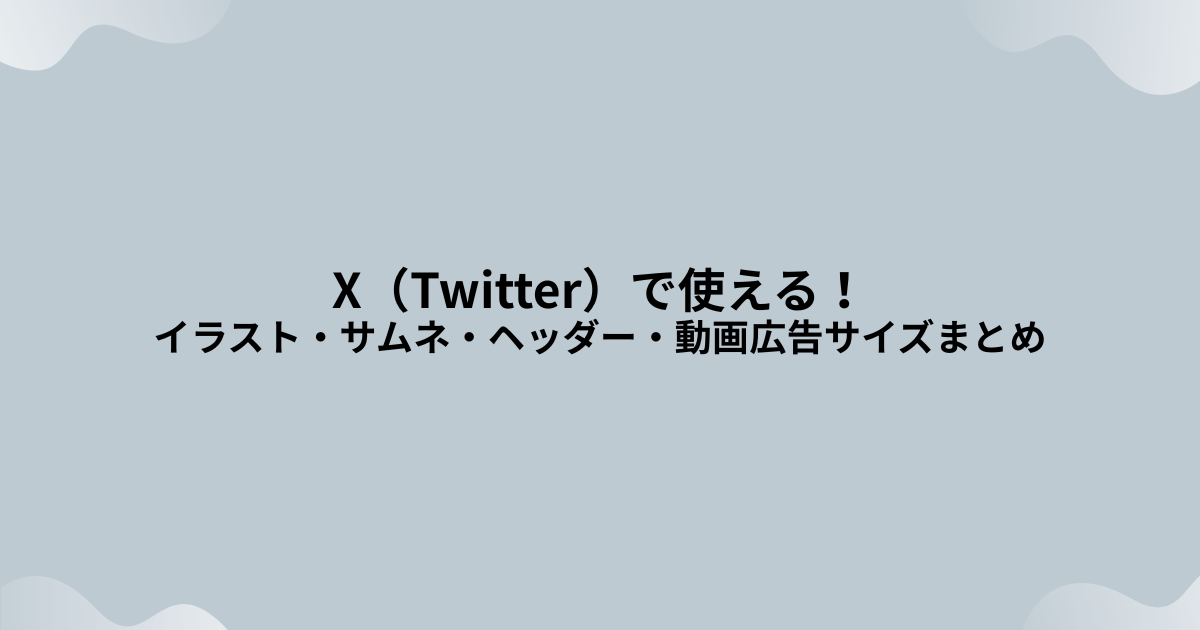
X(Twitter)では、プロフィール設定やコンテンツ投稿に使用する各種ビジュアルの表示サイズが明確に定められています。
イラストやバナー、動画広告など用途ごとに適切な仕様で制作することで、表示崩れを防ぎ、伝えたい内容を的確に届けることができます。
アイコン・ヘッダー・OGP画像などの推奨サイズ一覧
| 種別 | 推奨サイズ(px) | 表示形式・備考 |
|---|---|---|
| プロフィールアイコン | 400×400 | 円形にトリミングされるため、中央に情報を配置 |
| ヘッダー画像 | 1,500×500 | PCとモバイルで表示領域が異なる。上下に余白を持たせる |
| OGP画像 | 1,200×630 | Webページを共有した際に表示。比率のズレに注意 |
| カード画像(サマリーカード) | 800×418 | 投稿とリンクを組み合わせた表示向け |
| カード画像(大サイズカード) | 800×800 | 正方形で表示され、視認性が高い |
特にヘッダー画像は、デバイスによってトリミング範囲が変わるため、テキストやロゴを上下中央に寄せることで見切れを防ぐことができます。
イラスト投稿・キャンバス設定のおすすめ(クリスタ対応)
イラスト投稿においては、意図した通りの表示を保つために、キャンバスサイズや比率の最適化が重要です。
CLIP STUDIO PAINT(クリスタ)での作成を前提とした推奨設定は以下の通りです。
| 用途 | 推奨キャンバスサイズ(px) | アスペクト比 |
|---|---|---|
| 一般投稿用イラスト | 1,200×1,500 | 4:5(縦長で視認性が高い) |
| タイムライン用バナー風 | 1,200×675 | 16:9(全体表示されやすい) |
| ヘッダー用イラスト | 3,000×1,000 | 3:1(高解像度で作成しトリミングに備える) |
CLIP STUDIO PAINTでは、仕上げ前に「定規」や「トリミングガイド」を活用して、実際の表示枠を意識した構図設計を行うのが効果的です。
投稿用のリサイズ時にはWeb向けに最適化したjpgまたはpng形式で書き出すと品質を維持しやすくなります。
動画広告・縦型動画のベストフォーマット
広告やリーチ拡大を目的とする動画コンテンツでは、特定のフォーマットでの設計が推奨されています。
スマートフォンでの全画面表示に最適化された縦型動画は高い効果を発揮します。
| 動画種別 | 推奨サイズ(px) | アスペクト比 | 備考 |
|---|---|---|---|
| 動画広告(横型) | 1,280×720 | 16:9 | PC・スマホ両対応。バナー感覚で利用可能 |
| 動画広告(正方形) | 1,080×1,080 | 1:1 | タイムラインで安定した視認性を確保 |
| ストーリー型広告/縦型動画 | 1,080×1,920 | 9:16 | スマホでの全画面表示に最適。字幕挿入が効果的 |
縦型動画は、ナレーションに加えて字幕を入れることで音声オフ環境でも情報伝達が可能となり、エンゲージメント向上が期待できます。
投稿や入稿時には、再生中の画面キャプチャなどを使って事前のプレビュー確認を行うことが望ましいです。
表示崩れ・画質劣化を防ぐリサイズ・保存・アップロードのコツ

X(Twitter)で画像や動画を投稿する際、正しい比率やファイル形式でアップロードしないと、自動トリミングや画質の劣化が発生しやすくなります。
SNS上での印象を損なわないためにも、投稿前の画像調整と保存方法には注意が必要です。以下では、表示崩れや画質低下を防ぐための実践的なポイントを紹介します。
自動トリミングを避ける画像比率の調整方法
Xでは、投稿された画像のアスペクト比が推奨範囲を外れると、表示時に自動トリミングが行われます。縦長画像や極端な横長画像は、見切れや構図崩れの原因となるため注意が必要です。
投稿前に画像をトリミングツールやSNS用プレビューアプリでシミュレーションすると、意図した表示になるかを確認しやすくなります。
ポイント:
タイムラインでフル表示されやすいのは16:9(1,200×675px)
縦長画像(4:5)はスマホでの視認性に優れるが、上下がトリミングされる場合がある
重要なテキストやロゴは、上下左右に余白を持たせて中央配置する
複数画像投稿では、すべての画像を同一比率に揃えることでトリミングリスクを軽減できる
画像圧縮・ファイル形式の選び方(スマホ・PC別)
画像の品質とファイル容量のバランスを保つためには、適切な圧縮とファイル形式の選択が重要です。
過度な圧縮や非対応形式での投稿は、画質劣化やアップロードエラーの原因になります。
| デバイス | 推奨形式 | 特徴 |
|---|---|---|
| スマホ | JPEG(.jpg)/PNG(.png) | JPEGは軽量で汎用性が高い。PNGは画質保持に優れるが容量が大きくなりがち |
| PC | JPEG(.jpg)/PNG(.png) | Adobe PhotoshopやCanvaで「Web用に保存」設定が有効 |
- 画像圧縮ツール(例:TinyPNG、Squoosh)を活用すると、画質を維持したまま容量を削減できる
- アップロード上限は5MB(画像)、512MB(動画)を目安とする
- 解像度が高すぎる画像は、適度にリサイズしてから投稿することで自動圧縮を回避できる
ファイル形式の選択と圧縮処理は、モバイル環境下での閲覧速度や画質維持に影響するため、作業の仕上げとして丁寧に行いましょう。
iPhoneで画像表示が崩れる原因と対策
iPhoneから投稿された画像が、他端末で見た際にトリミングされたり、色味が変わったりするケースがあります。
これは主に、iPhone独自の画像処理仕様やHEIC形式による互換性の問題に起因します。
Xのアプリ上とブラウザ表示で見え方が異なることもあるため、投稿後は異なる環境での表示確認も行うと安心です。スマートフォンでの投稿が中心となる担当者は、OSやアプリ仕様に応じた対策をあらかじめ把握しておくことが求められます。
ポイント:
iPhoneのカメラアプリはデフォルトで「HEIC」形式を使用しており、Xでは正常に表示されないことがある
HEIC画像は投稿前に「JPEG」形式に変換することが推奨される
カメラ設定の「フォーマット」→「互換性優先」を選択することで、今後の撮影画像をJPEG形式で保存可能
色味のズレは「ナイトモード」や「HDR」の影響で発生しやすく、画像編集アプリで事前調整すると安定する
X(Twitter)の画像サイズに関するよくある質問

X(Twitter)への画像・動画投稿に関しては、表示崩れやアップロードエラーなど、日常的に発生しやすいトラブルがいくつかあります。
ここでは、特に問い合わせの多い内容や注意点をFAQ形式でまとめました。
Q. 最大画像サイズ・ファイル容量の制限は?
A. 画像や動画ファイルには投稿時の上限があり、超過すると自動で圧縮される、もしくはアップロードが失敗することがあります。以下の数値を確認しましょう
- 画像の最大ファイルサイズ:5MB(静止画)
- GIFの最大サイズ:15MB(Webブラウザ投稿時)
- 動画の最大ファイルサイズ:512MB
- 動画の最大再生時間:2分20秒(140秒)
画像のピクセル数には明確な制限はありませんが、極端に高解像度な画像は投稿時に自動リサイズがかかる場合があります。
必要以上に高解像度のファイルは避け、表示意図に合ったサイズで調整することが推奨されます。
Q. トリミングされる原因と防ぐ方法は?
A. 投稿後に画像が一部切り取られて表示される主な原因は、アスペクト比が推奨範囲を外れていることにあります。
原因となる主なアスペクト比は「極端な縦長(例:9:16、3:4など)」や「横長すぎる(例:2:1以上)」ものです。
対策として、16:9(1,200×675px)や1:1(1,200×1,200px)を基本にし、投稿前にプレビュー表示で確認しましょう。
デザインが見切れないためにも、テキストや重要要素を画像の中央に配置したり、CanvaやFigmaなどのデザインツールを活用したりするのもおすすめです。
モバイルアプリ上ではトリミング範囲がより限定されるため、表示確認を複数デバイスで行うと安心です。
Q. 対応ファイル形式と注意点は?
A. Xでサポートされている画像・動画形式は限られており、非対応の形式でアップロードを試みるとエラーが発生します。
対応できる形式は以下の通りです。
- 対応画像形式:JPEG(.jpg)、PNG(.png)、GIF(アニメーション含む)
- 非対応画像形式:HEIC、TIFF、BMPなど
- 対応動画形式:MP4(推奨)、MOV(QuickTime)
HEIC形式(iPhoneの標準設定)はXに対応していないため、事前にJPEGへ変換する必要があります。
PNGは画質を保ちやすい反面、ファイルサイズが大きくなりがちです。投稿前に圧縮ツールを使って軽量化しましょう。
アニメーションGIFは自動再生されますが、タイムライン上ではループしない場合があります。
ファイル形式に起因するトラブルは投稿時に気付きにくいため、使用端末の保存形式や書き出し設定を確認し、X(Twitter)の仕様に合わせて調整を行うことが重要です。
まとめ|X(Twitter)の画像・動画投稿サイズを把握して表示崩れを防ごう
X(Twitter)で投稿する画像や動画は、使用するサイズやアスペクト比によって表示形式が大きく変わります。
意図しないトリミングや画質劣化を防ぐためには、あらかじめ最適なサイズ・比率を理解し、投稿前に調整を行うことが重要です。
単一画像・複数画像・動画投稿・広告コンテンツ・イラスト投稿など、用途ごとに推奨されるサイズは異なるため、投稿形式に応じた設計が求められます。
iPhone特有のファイル形式や、表示環境による違いにも注意を払うことで、より高品質な投稿が実現できます。
投稿前に一度、サイズの早見表や推奨比率を確認し、必要に応じてリサイズや形式変換を行うことで、X上での表現力と訴求力を最大限に引き出すことができます。
視認性の高いビジュアル設計は、エンゲージメントやブランド認知の向上にも直結する重要な要素です。
SNS運用のノウハウや事例、最新トレンドをもっと知りたい方は、ガイアックスのメルマガへご登録ください。現場で役立つ情報を随時発信しています!
「SNS活用で困っている」「実際に相談がしたい」という方は、無料相談を受け付けております。ぜひお問い合わせください。















